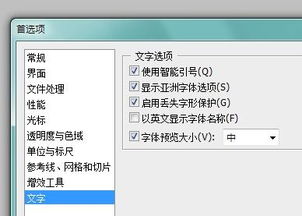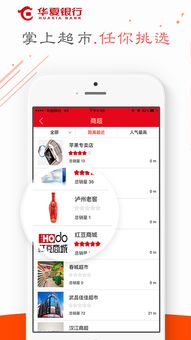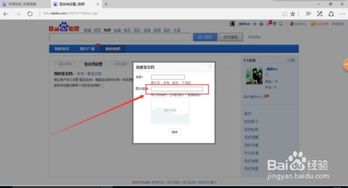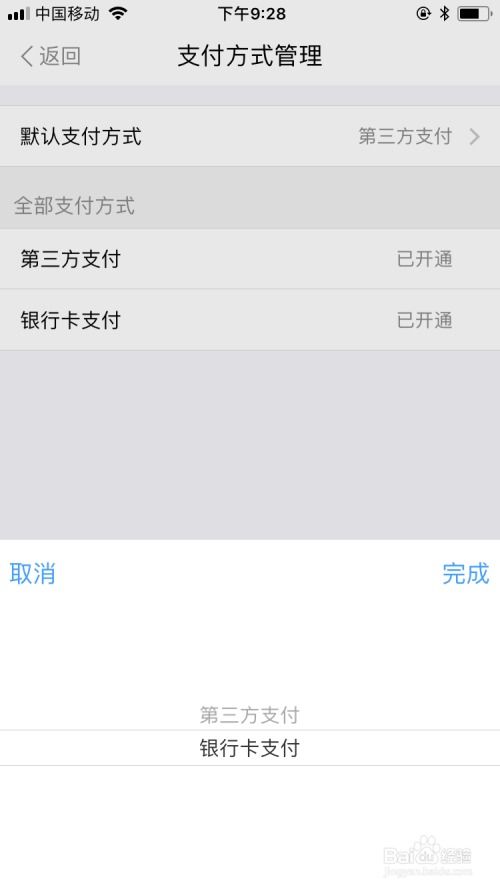如何轻松设置天涯社区的图片显示样式
天涯社区作为一个备受欢迎的社交平台,为用户提供了丰富的交流空间。在使用天涯社区的过程中,用户可以根据自己的需求设置图片的显示样式,以便更好地浏览和参与讨论。下面将详细介绍如何在天涯社区中设置显示图片样式。

首先,无论你是使用安卓系统的手机还是iOS系统的手机,操作步骤都大同小异。以下将以不同手机型号和操作系统为例,分别进行说明。

安卓系统
小米MIX2(MIUI12.0.1)
1. 打开天涯社区App:

首先,在你的小米MIX2手机上找到天涯社区App的图标,点击打开。

2. 进入“我的”页面:
打开App后,你会看到一个底部导航栏,点击其中的“我的”选项,进入个人中心页面。
3. 找到设置选项:
在“我的”页面中,向下滑动,找到并点击“设置”选项,进入设置界面。
4. 选择图片显示设置:
在设置界面中,你会看到多个选项,找到并点击“图片显示”选项。点击后,会弹出一个选择弹窗。
5. 设置图片显示样式:
在弹出的图片显示弹窗中,你可以看到多个选项,包括“自动”、“完全无图”、“小图”、“大图”、“移动网络无图,wifi小图”和“移动网络无图,wifi大图”。根据你的需求,选择适合的选项。例如,如果你希望在移动网络下不显示图片,而在WiFi下显示小图,就选择“移动网络无图,wifi小图”。
华为honor10(EMUI10.0.0)
1. 打开天涯社区App:
在华为honor10手机上,找到天涯社区App的图标,点击打开。
2. 进入“我的”页面:
打开App后,点击底部导航栏中的“我的”选项,进入个人中心页面。
3. 找到设置选项:
在“我的”页面中,向下滑动,找到并点击“设置”选项,进入设置界面。
4. 选择图片显示设置:
在设置界面中,找到并点击“图片显示”选项。点击后,会弹出一个选择弹窗。
5. 设置图片显示样式:
在弹出的图片显示弹窗中,根据你的需求选择适合的选项,如“自动”、“完全无图”、“小图”、“大图”等。
华为nova7(HarmonyOS3.0)
1. 打开天涯社区App:
在华为nova7手机上,找到天涯社区App的图标,点击打开。
2. 进入“我的”页面:
打开App后,点击底部导航栏中的“我的”选项,进入个人中心页面。
3. 找到设置选项:
在“我的”页面中,向下滑动,找到并点击“设置”选项,进入设置界面。
4. 选择图片显示设置:
在设置界面中,找到并点击“图片显示”选项。点击后,会弹出一个选择弹窗。
5. 设置图片显示样式:
在弹出的图片显示弹窗中,根据你的需求选择适合的选项,如“自动”、“完全无图”、“小图”、“大图”等。
iOS系统
iPhone 6 Plus(iOS系统,天涯社区App版本7.1.3)
1. 打开天涯社区App:
在你的iPhone 6 Plus手机上,找到天涯社区App的图标,点击打开。
2. 进入“我的”页面:
打开App后,点击底部导航栏中的“我的”选项,进入个人中心页面。
3. 找到设置选项:
在“我的”页面中,向下滑动,找到并点击“设置”选项,进入设置界面。
4. 选择图片显示设置:
在设置界面中,找到并点击“图片显示”选项。点击后,会弹出一个选择弹窗。
5. 设置图片显示样式:
在弹出的图片显示弹窗中,你可以看到多个选项,如“自动”、“完全无图”等。根据你的需求,选择适合的选项。例如,如果你希望不显示任何图片,就选择“完全无图”。
注意事项
1. 版本差异:
不同版本的天涯社区App可能在界面布局和选项名称上有所不同。因此,在操作时,请根据你使用的App版本进行适当调整。
2. 网络条件:
在选择图片显示样式时,请考虑你的网络条件。例如,在移动网络下,为了节省流量,你可以选择不显示图片或显示小图;而在WiFi下,则可以选择显示大图以获得更好的浏览体验。
3. 个性化需求:
根据你的个人喜好和浏览习惯,选择适合的图片显示样式。例如,如果你
-
 如何解决百度贴吧图片不显示的问题资讯攻略01-28
如何解决百度贴吧图片不显示的问题资讯攻略01-28 -
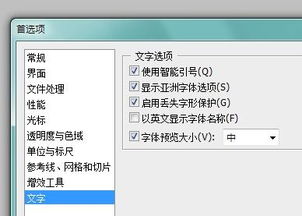 如何让PS文字样式正确显示中文?资讯攻略11-26
如何让PS文字样式正确显示中文?资讯攻略11-26 -
 如何轻松设置百度贴吧签名档与图片链接资讯攻略12-07
如何轻松设置百度贴吧签名档与图片链接资讯攻略12-07 -
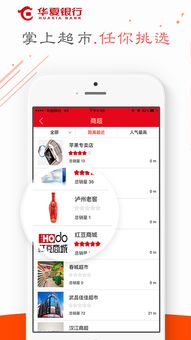 天涯社区APP:一键设定,专注楼主发言!资讯攻略12-06
天涯社区APP:一键设定,专注楼主发言!资讯攻略12-06 -
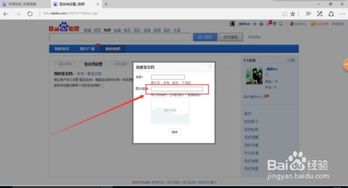 百度签名档如何设置?资讯攻略11-13
百度签名档如何设置?资讯攻略11-13 -
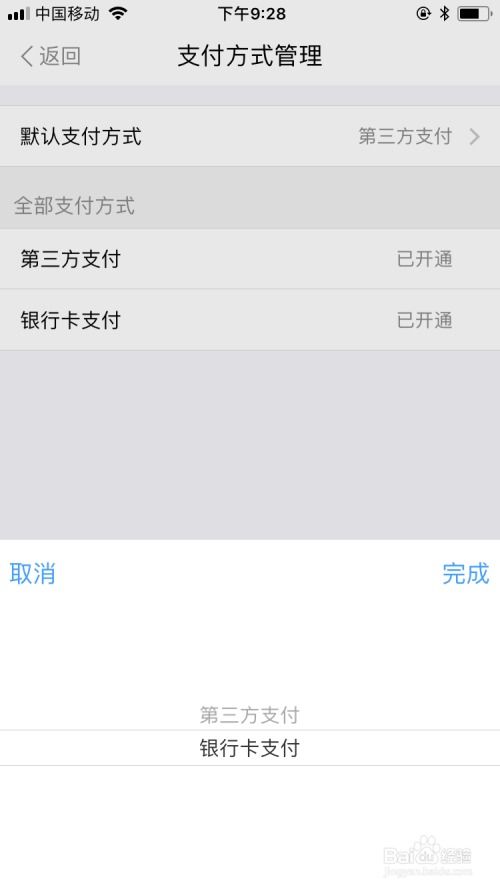 如何修改Metro大都会应用的界面显示样式资讯攻略11-20
如何修改Metro大都会应用的界面显示样式资讯攻略11-20